如何去掉win7锁定后需密码唤醒和屏幕变黑的设置 去掉win7锁定后需密码唤醒和屏幕变黑的设置的方法
时间:2017-07-04 来源:互联网 浏览量:462
今天给大家带来如何去掉win7锁定后需密码唤醒和屏幕变黑的设置,去掉win7锁定后需密码唤醒和屏幕变黑的设置的方法,让您轻松解决问题。
大家如果电脑装的是win7原版系统,在一段时间没有操作后,电脑会自动关闭显示器,变成黑乎乎的一片以便进入省电模式,这时如果再要回到电脑桌面就需要输入密码,这个设置对于个人电脑有时会显的很麻烦,今天小编教大家去掉这个屏幕变黑并且需要输入密码才能唤醒的设置。具体方法如下:
1在桌面上单击【开始】找到【控制面板】,如下图
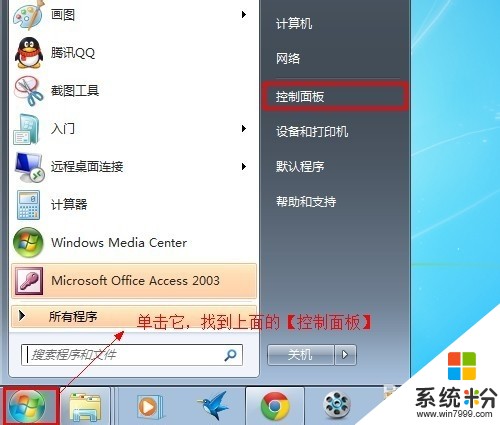 2
2单击上图中【控制面板】后,在弹出的窗口中找到【电源选项】,注意选一下查看方式为大图标,如下图
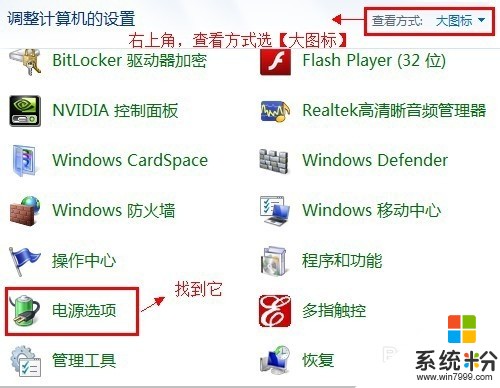 3
3单击上图中【电源选项】后,在弹出的窗口中找到【唤醒时需要密码】,如下图
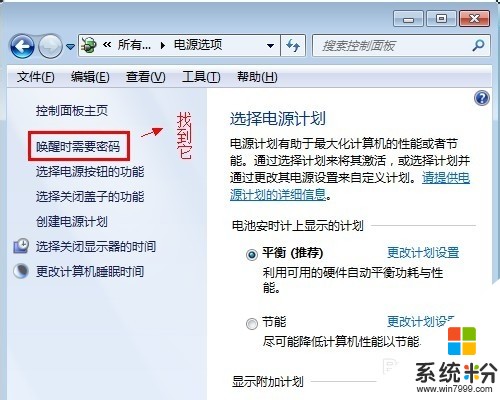 4
4单击上图中【唤醒时需要密码】后,在弹出的窗口中找到【不需要密码】那个单选按钮选中它并单击【保存修改】,如下图
 5
5接下来我们再来关闭系统自动关闭显示器的设置,同样像上面一步骤一样,以【开始】-【控制面板】-【电源选项】方式打开【电源选项】窗口,并在窗口中找到【选择关闭显示器的时间】
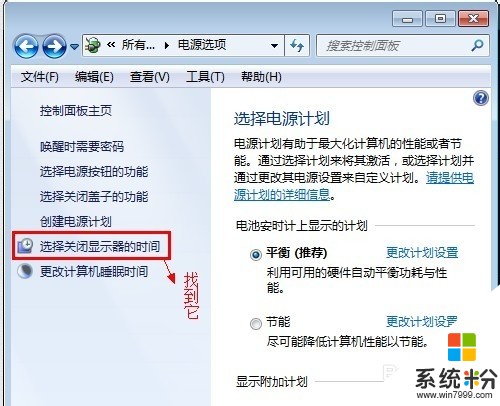 6
6单击上图中【选择关闭显示器的时间】后,在打开的窗口中找到【关闭显示器】那一栏,如下图
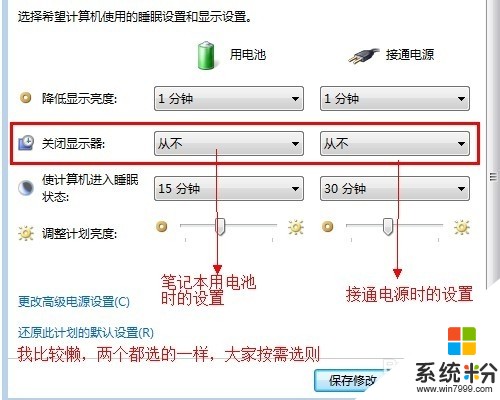 7
7在上图中,按自己的需要合理选择关闭时间后,单击【保存修改】,这样以后大家的电脑屏幕就不会变黑了,也不用输入密码唤醒了。
8如果跟电源相关的设置,都可以在上面的窗口中找到对应的设置窗口。
以上就是如何去掉win7锁定后需密码唤醒和屏幕变黑的设置,去掉win7锁定后需密码唤醒和屏幕变黑的设置的方法教程,希望本文中能帮您解决问题。
我要分享:
相关教程
- ·求Win7睡眠状态唤醒后变黑屏修复方法 为什么win7唤醒睡眠状态后变黑屏
- ·win7睡眠后唤醒黑屏怎么回事 笔记本睡眠后唤醒黑屏怎么处理 win7睡眠后唤醒黑屏怎么回事 处理笔记本睡眠后唤醒黑屏的方法
- ·win7屏幕锁定怎么调?win7屏幕锁定密码怎么设置方法
- ·win7屏幕密码 Win7设置开机锁屏密码的方法
- ·win7睡眠状态无法唤醒怎么办 请问Win7从睡眠状态唤醒时密码怎么设置
- ·雨林木风win7系统怎样设定锁屏密码输错锁定电脑 雨林木风win7系统设定锁屏密码输错锁定电脑的方法有哪些
- ·win7系统电脑开机黑屏 Windows7开机黑屏怎么办
- ·win7系统无线网卡搜索不到无线网络 Win7电脑无线信号消失怎么办
- ·win7原版密钥 win7正版永久激活密钥激活步骤
- ·win7怎么硬盘分区 win7系统下如何对硬盘进行分区划分
Win7系统教程推荐
- 1 win7原版密钥 win7正版永久激活密钥激活步骤
- 2 win7屏幕密码 Win7设置开机锁屏密码的方法
- 3 win7 文件共享设置 Win7如何局域网共享文件
- 4鼠标左键变右键右键无法使用window7怎么办 鼠标左键变右键解决方法
- 5win7电脑前置耳机没声音怎么设置 win7前面板耳机没声音处理方法
- 6win7如何建立共享文件 Win7如何共享文件到其他设备
- 7win7屏幕录制快捷键 Win7自带的屏幕录制功能怎么使用
- 8w7系统搜索不到蓝牙设备 电脑蓝牙搜索不到其他设备
- 9电脑桌面上没有我的电脑图标怎么办 win7桌面图标不见了怎么恢复
- 10win7怎么调出wifi连接 Win7连接WiFi失败怎么办
Win7系统热门教程
最新Win7教程
- 1 win7系统电脑开机黑屏 Windows7开机黑屏怎么办
- 2 win7系统无线网卡搜索不到无线网络 Win7电脑无线信号消失怎么办
- 3 win7原版密钥 win7正版永久激活密钥激活步骤
- 4win7屏幕密码 Win7设置开机锁屏密码的方法
- 5win7怎么硬盘分区 win7系统下如何对硬盘进行分区划分
- 6win7 文件共享设置 Win7如何局域网共享文件
- 7鼠标左键变右键右键无法使用window7怎么办 鼠标左键变右键解决方法
- 8windows7加密绿色 Windows7如何取消加密文件的绿色图标显示
- 9windows7操作特点 Windows 7的特点有哪些
- 10win7桌面东西都没有了 桌面文件丢失了怎么办
